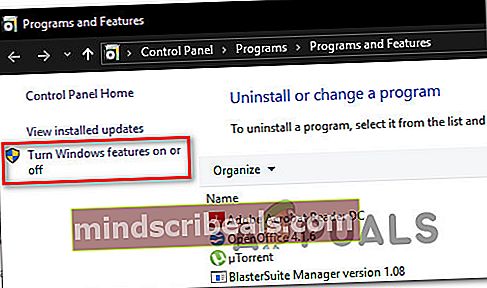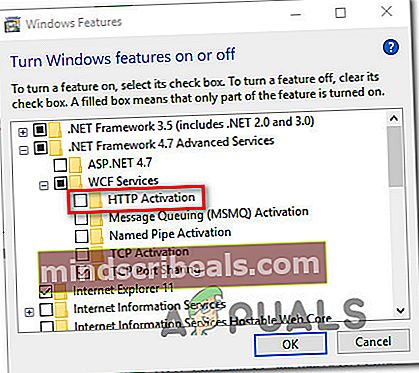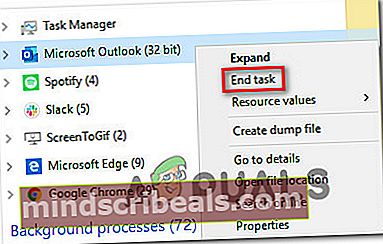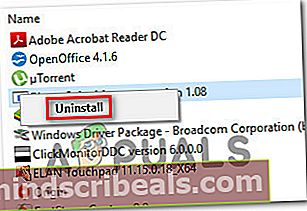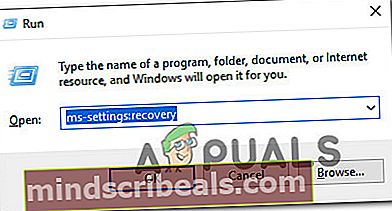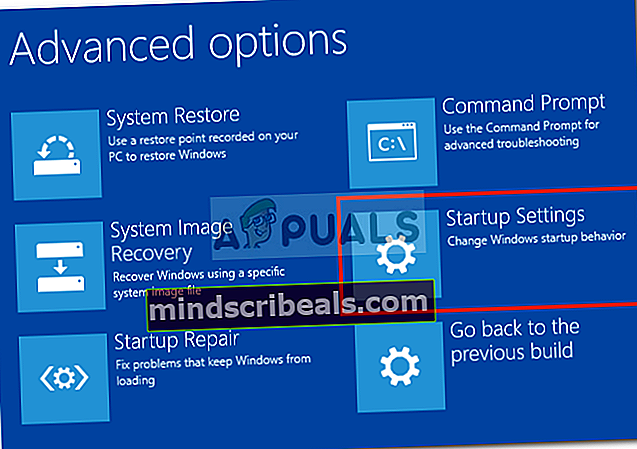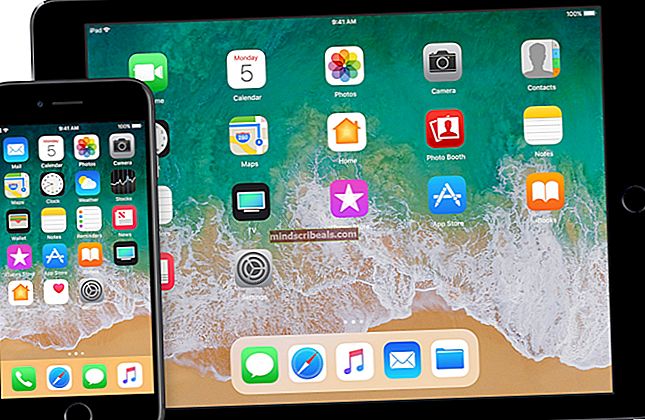Ako opraviť chybu 0x80070021
Niekoľko používateľov systému Windows sa stretáva sChyba 0x80070021 pri pokuse o kopírovanie súboru z jedného miesta na druhé. Ostatní používatelia vidia túto chybu pri pokuse o hostenie služby WCF v aplikácii ASP.NET. Ale vo väčšine prípadov sa údajne problém vyskytuje, keď sa používatelia pokúšajú spravovať Dátové súbory programu Outlook (.pst a .ost).

Čo spôsobuje chybu 0x80070021?
Preskúmali sme tento konkrétny problém analýzou rôznych správ používateľov a stratégií opráv, ktoré sa bežne používajú na odstránenie tohto problému. Na základe našich vyšetrovaní je známe, že tento chybový kód spúšťa niekoľko rôznych stratégií opráv:
- Aktivácia protokolu HTTP je zakázaná - Ak sa vám táto chyba zobrazuje pri pokuse o hostenie služby WCF v prázdnej aplikácii ASP.NET; v takom prípade sa problém vyskytne s najväčšou pravdepodobnosťou, pretože hostiteľský počítač nemá aktivovanú aktiváciu HTTP. Ak chcete vyriešiť tento problém, musíte túto funkciu povoliť v časti Funkcie systému Windows.
- Požadovaná verzia ASP.NET je zakázaná - Tento konkrétny problém sa môže vyskytnúť aj vtedy, ak požadovaná verzia ASP.NET používaná aplikáciou nie je k dispozícii na hostiteľskom počítači. Ak je tento scenár použiteľný, problém môžete vyriešiť povolením správnej verzie z funkcií systému Windows.
- Dáta programu Outlook používajú iný program - Niektoré doplnky alebo filtre nevyžiadanej pošty majú potenciál udržiavať Outlook mimo dosahu, aj keď je program konvenčne blízky. Kedykoľvek k tomu dôjde, proces zvyškov po vykonaní úpravy údajového súboru programu Outlook spôsobí spustenie chybového kódu. V takom prípade môžete problém vyriešiť zatvorením procesu Outlooku.
- Je nainštalovaný indexovač vyhľadávacích e-mailov - Tento chybový kód sa tiež bežne zobrazuje kvôli problémovému doplnku Outlook, ktorý sa volá Vyhľadajte indexovač e-mailov. Niekoľko dotknutých používateľov uviedlo, že po odstránení problematického doplnku z Outlooku sa problém už nevyskytoval.
- Aplikácia MS Office Communicator (Lyns) je v konflikte s programom Outlook - Ďalším možným vinníkom, ktorý spustí tento chybový kód, je Office Communicator alebo jeho nástupca Lyns. Je známe, že tieto dva procesy ponechávajú na pozadí procesy, ktoré zabránia úprave údajového súboru programu Outlook.
- Neznámy proces je v konflikte s údajovým súborom programu Outlook - Ak vinník, ktorý vo vašom prípade spôsobuje problém, nie je na zozname podozrivých zvyčajných osôb, môžete vylúčiť akékoľvek zasahovanie tretích strán zavedením počítača do bezpečného režimu.
Ak sa momentálne snažíte vyriešiť ten istý kód chyby, tento článok vám poskytne niekoľko krokov na riešenie problémov. Nižšie nájdete zbierku metód, ktoré na odstránenie alebo obídenie problému použili aj iní používatelia v podobnej situácii.
Ak chcete zostať čo najefektívnejší, odporúčame vám postupovať podľa uvedených metód, pretože sú zoradené podľa efektívnosti a obtiažnosti. Jeden z nich je povinný vyriešiť problém bez ohľadu na uplatniteľný scenár.
Metóda 1: Povolenie aktivácie HTTP z .NET Framework 4.5 Advanced Services (ak je k dispozícii)
Ak sa toto chybové hlásenie zobrazí pri pokuse o hostenie služby WCF v prázdnej aplikácii ASP.NET, je pravdepodobné, že sa chybové hlásenie zobrazí, pretože hostiteľský počítač nemá povolenú aktiváciu HTTP.
Niekoľko používateľov, ktorí sa stretli sChyba 0x80070021 v tomto konkrétnom scenári hlásili, že k problému už nedochádzalo po tom, čo povolili pokročilé služby .Net Framework 4.5 pomocou ponuky Funkcie systému Windows.
Poznámka: Je potvrdené, že táto oprava funguje v systéme Windows 10 aj Windows 7 (ak je k dispozícii aktuálny scenár).
Tu je stručný sprievodca, ako to urobiť:
- Stlačte Kláves Windows + R otvoríte dialógové okno Spustiť. Potom napíšte „Appwiz.cpl“ a stlačte Zadajte otvoriť Programy a príslušenstvo obrazovka.

- Akonáhle sa dostanete k Programy a príslušenstvo v ponuke kliknite na Zapnite alebo vypnite funkcie systému Windows z vertikálnej ponuky vľavo.
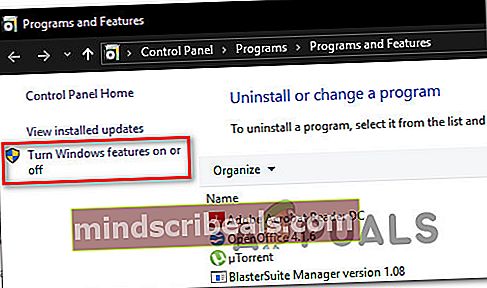
- Vnútri Funkcie systému Windows obrazovka, rozbaľte Pokročilé služby .NET Framework podľa toho, ktorú verziu aktívne používate, a potom rozbaľte Služby WCF nastavenie.
- Keď sa tam dostanete, začiarknite políčko spojené s Aktivácia HTTP a kliknite Ok na potvrdenie zmien.
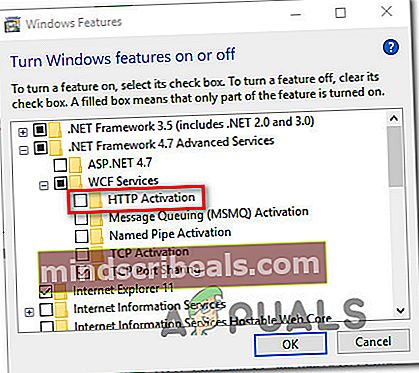
- Reštartujte počítač a pri ďalšom spustení skontrolujte, či bol problém vyriešený.
Ak sa stále stretávate sChyba 0x80070021 alebo tento scenár nebol použiteľný pre vašu súčasnú situáciu, prejdite nižšie na nasledujúcu metódu.
Metóda 2: Povolenie technológie ASP.NET 4.5, 4.6, 4.7 (ak je k dispozícii)
Ak narazíte na problém vo verzii Windows staršej ako Windows 10 v spojení s IIS 8.5 alebo novšou, je pravdepodobné, že problém budete môcť vyriešiť registráciou ASP 4.5 ASP 4.6 alebo ASP 4.7 na obrazovke funkcií systému Windows.
Niekoľko používateľov, pre ktorých sa tento scenár podarilo vyriešiťChyba 0x80070021po vykonaní krokov uvedených nižšie a reštartovaní počítača. Musíte urobiť nasledovné:
- Stlačte Kláves Windows + R otvoriť a Bež dialógové okno. Potom napíšte „Appwiz.cpl“ a stlačte Zadajte otvoriť Programy a príslušenstvo obrazovka.
- Akonáhle sa dostanete dovnútra Programy a príslušenstvo obrazovke kliknite na Zapnite alebo vypnite funkcie systému Windows z vertikálnej ponuky vľavo.
- V okne funkcií systému Windows rozbaľte Internetové informačné služby potom rozbaľte Word Wide Web služby.
- Rozbaľte Funkcie vývoja aplikácií v ponuke, potom začiarknite políčko spojené s ASP.NET, ktorý používate. Kliknite Ok na uloženie zmien.
- Reštartujte zariadenie a skontrolujte, či sa chybový kód prestane vyskytovať po dokončení nasledujúcej postupnosti spustenia.

Ak sa stále vyskytuje ten istý chybový kód alebo ste túto metódu nepoužili, prejdite nižšie na ďalšiu metódu.
Metóda 3: Zatvorenie Outlooku pomocou Správcu úloh
Ak vidíteChyba 0x80070021pri pokuse o kopírovanie dátových súborov Outlooku na iné miesto (flash disk, OneDrive, iný pevný disk atď.) je pravdepodobné, že váš operačný systém neumožňuje dokončenie procesu, je to, že daný súbor Outlook stále používa.
Stáva sa to preto, lebo Outlook má tendenciu bežať na pozadí aj po jeho konvenčnom zatvorení. Vo väčšine prípadov sa údajne správa staršia verzia Outlooku.
Poznámka: Ak používate spamový filter Cloudmark DesktopOne, ukončite program skôr, ako sa pokúsite vykonať kroky uvedené nižšie.
Tu je rýchla informácia o tom, ako uzavrieť službu Outlook:
- Ukončite program Outlook konvenčným spôsobom (kliknutím na ikonu X v pravom hornom rohu obrazovky).
- Stlačte Ctrl + Shift + Esc otvoriť sa Správca úloh.
- V nástroji Správca úloh posuňte zobrazenie nadol v zozname procesov na pozadí a zistite, či nenájdete službu patriacu do programu Microsoft Outlook.
- Ak nájdete proces, ktorý patrí do Outlooku, kliknite naň pravým tlačidlom myši a vyberte príkaz Ukončiť úlohu uzavrieť to.
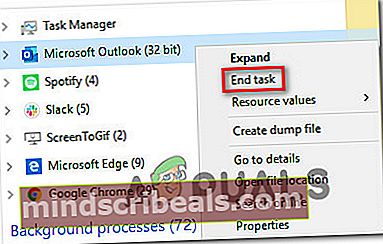
Ak sa stále stretávate s 0x80070021chyba pri pokuse o kopírovanie alebo presun dátových súborov Outlooku, prejdite dole na ďalšiu metódu nižšie.
Metóda 4: Odinštalovanie indexovača vyhľadávacích e-mailov
Ďalším potenciálnym vinníkom, ktorý môže spôsobovať tento problém, je doplnok COM, o ktorom je známe, že zabraňuje úplnému ukončeniu programu Outlook. V podstate to núti Outlook, aby zanechal proces na pozadí, aj keď je hlavná aplikácia zatvorená. To končí v rozpore s určitými prácami a je známe, že spúšťa0x80070021chyba.
Niekoľko používateľov, ktorí sa snažia vyriešiť tento konkrétny problém, ho dokázali opraviť po odinštalovaní určitého doplnku Outlook s názvom Vyhľadajte indexovač e-mailov. Nezabúdajte však, že môžu existovať aj ďalšie doplnky, ktoré nakoniec spôsobia rovnaké správanie.
Tu je rýchly sprievodca odinštalovaním Search Email Indexer alebo podobného doplnku:
- Otvorte našu aplikáciu Outlook a kliknite na Súbor zo stužkovej lišty v hornej časti. Potom kliknite na možnosti z vertikálnej ponuky vľavo.
- Vo vnútri Možnosti Outlooku, vyberte ikonu Doplnky kartu z vertikálnej ponuky v ľavej časti obrazovky.
- Vnútri Možnosti doplnku obrazovky, prejdite do dolnej časti obrazovky a kliknite na rozbaľovaciu ponuku spojenú so správou.
- Vyberte Doplnky COM a kliknite Choď zobrazíte zoznam nainštalovaných doplnkov.
- Z Doplnok COM obrazovke, zvoľte Vyhľadajte indexovač e-mailov (alebo iný doplnok, ktorý chcete odinštalovať, a potom kliknite na Odstrániť zbaviť sa toho.

Metóda 5: Odinštalovanie programu MS Office Communicator (ak je k dispozícii)
Ďalším možným dôvodom, ktorý by mohol spustiť0x80070021error je takmer vyhynutá aplikácia s názvom Microsoft Office Communicator. Tento jednotný komunikačný klient, v ktorom môžu používatelia iniciovať konverzácie a viesť živé videá, už spoločnosť Microsoft nepodporuje, niektorí používatelia ho však majú nainštalovaný vo svojich počítačoch.
Ale to, že máte vo svojom počítači zastaranú aplikáciu, môže byť v konflikte s novšími aplikáciami balíka Office, najmä s Microsoft Outlook. Niekoľko používateľov, ktorí sa stretli s týmto problémom, uviedlo, že0x80070021Po odinštalovaní programu MS Office Communicator z počítača sa už viac nevyskytovala chyba.
Aktualizácia: Je známe, že nástupca MS Office Communicator, MS Lync, spôsobuje presne ten istý problém. Ak máte túto aplikáciu nainštalovanú, odinštalujte ju podľa pokynov uvedených nižšie.
Tu je stručný sprievodca, ako to urobiť:
- Stlačte Kláves Windows + R otvoriť a Bež dialógové okno. Potom napíšte „Appwiz.cpl“ a stlačte Zadajte otvoriť Programy a funkcie.

- Vnútri Programy a príslušenstvo, posuňte sa nadol v zozname aplikácií a nájdite aplikáciu Microsoft Office Communicator.
- Kliknite pravým tlačidlom myši na Microsoft Office Communicator a vyber si Odinštalovať. Potom podľa pokynov na obrazovke dokončite odinštalovanie.
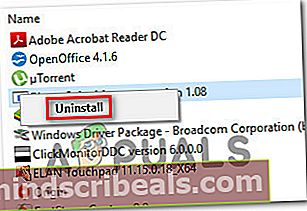
- Reštartujte počítač a zopakujte akciu, ktorá predtým spôsobovala0x80070021chyba. Ak stále pretrváva rovnaký problém, prejdite nadol na nasledujúcu metódu.
Ak problém stále pretrváva, prejdite nadol na nasledujúcu metódu.
Metóda 6: Zavedenie do núdzového režimu
Niekoľko dotknutých používateľov, ktorým sa podarilo vyriešiť0x80070021chyba pri zavedení do núdzového režimu. V núdzovom režime je pravdepodobné, že budete môcť presunúť, odstrániť alebo upraviť dátový súbor programu Outlook bez toho, aby ste videli ten istý chybový kód.
Tu je stručný sprievodca zavedením počítača do núdzového režimu:
- Začnite stlačením Kláves Windows + R otvoriť a Bež dialógové okno. Potom zadajte „ms-settings: recovery ”a stlačte Zadajteotvoriť Obnova záložka Aktualizácia a zabezpečenie stránka nastavení.
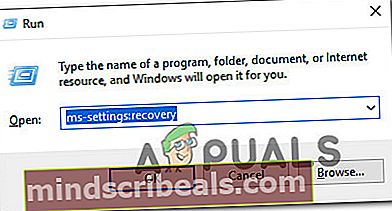
- Akonáhle sa dostanete dovnútra Obnova Na karte kliknite na ikonu Reštartuj teraz tlačidlo pod Pokročilé spustenie. Po potvrdení sa váš počítač reštartuje priamo do Pokročilé spustenie Ponuka.

- Akonáhle sa váš počítač naštartuje späť do Pokročilé spustenie menu, choďte na Riešenie problémov> Rozšírené možnosti a kliknite na Nastavenia pri spustení.
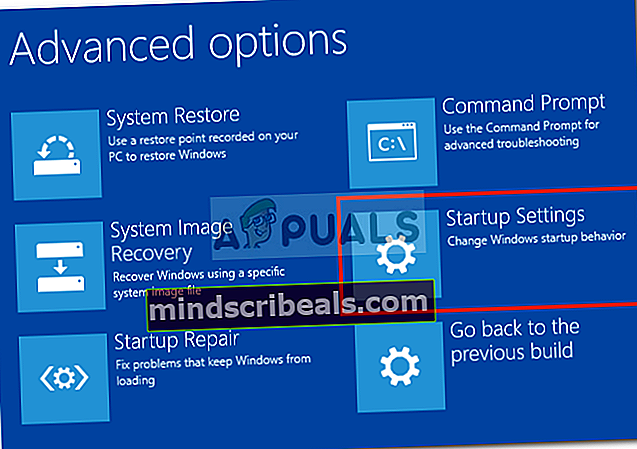
- Po prechode do tejto ponuky sa počítač reštartuje ešte raz priamo do priečinka Nastavenia pri spustení Ponuka. Po zobrazení ponuky Nastavenia pri spustení stlačte kláves F4 kľúč alebo 4 kľúč na spustenie počítača v núdzovom režime.

- Po dokončení spúšťacej sekvencie a úspešnom zavedení počítača do bezpečného režimu zopakujte operáciu, ktorá predtým spúšťala program0x80070021chyba a uvidíte, či bol problém vyriešený.